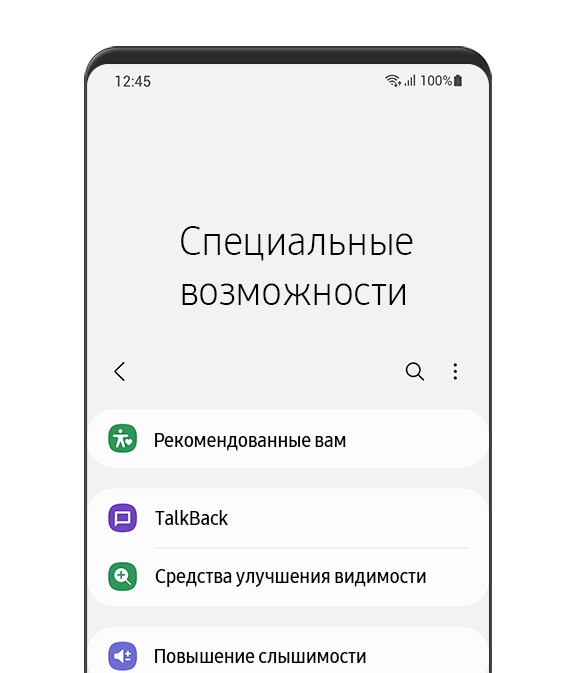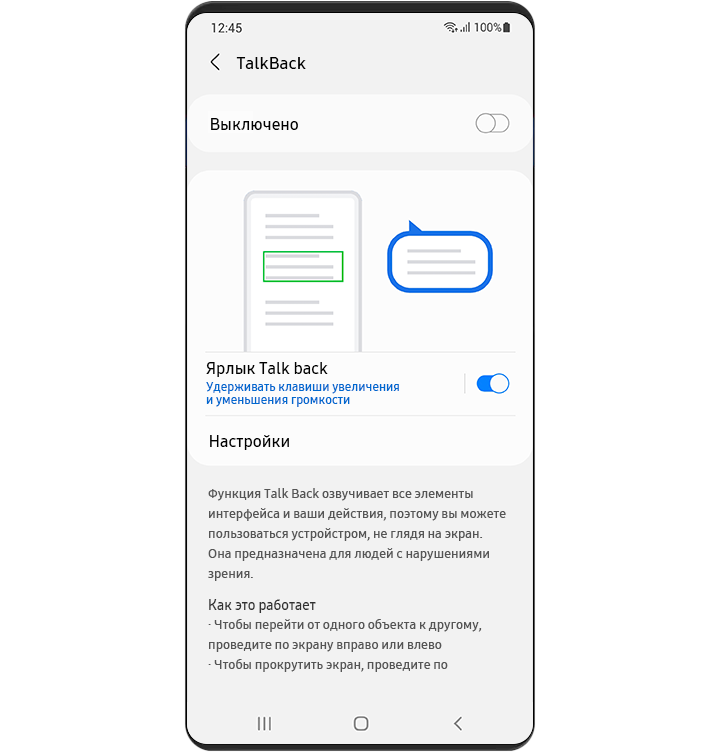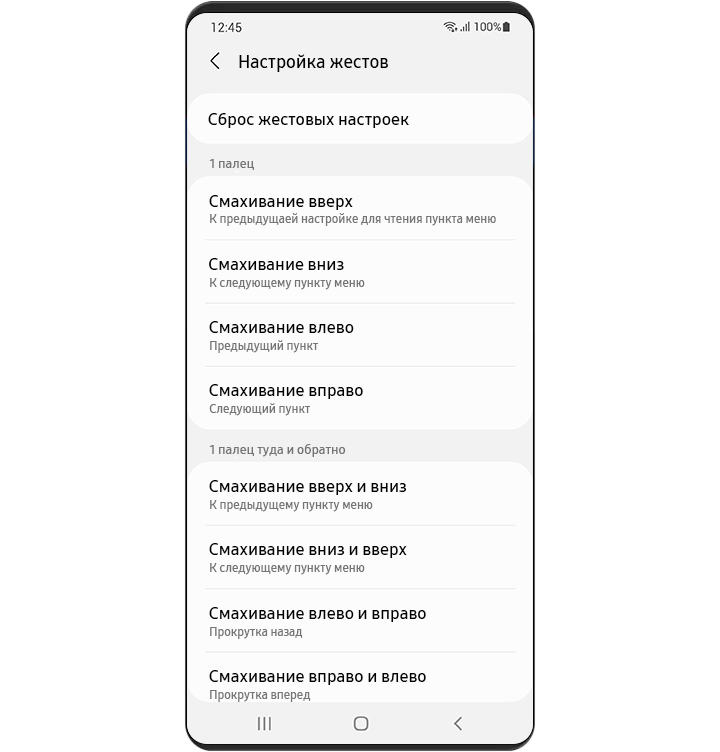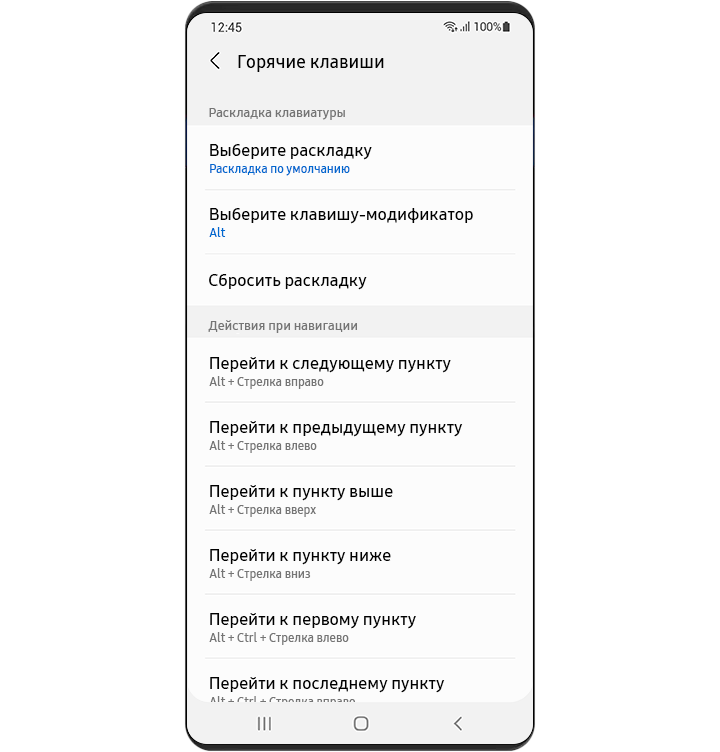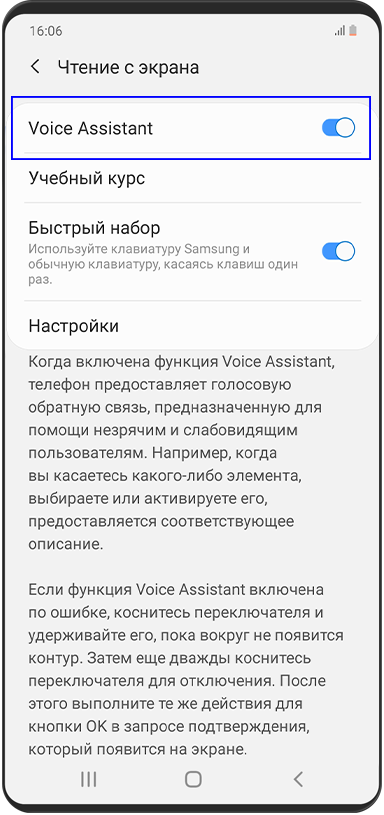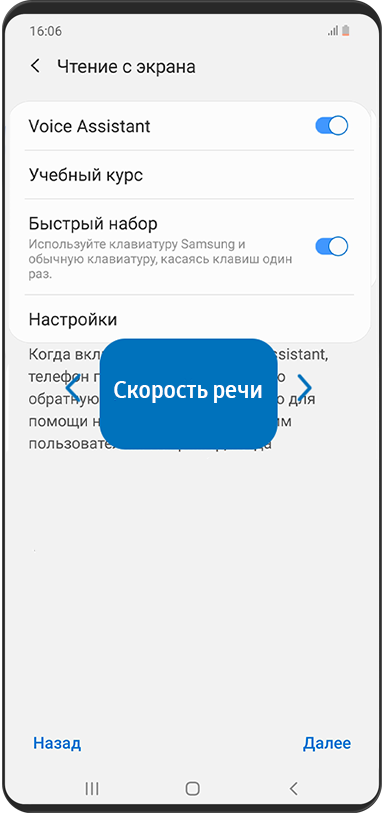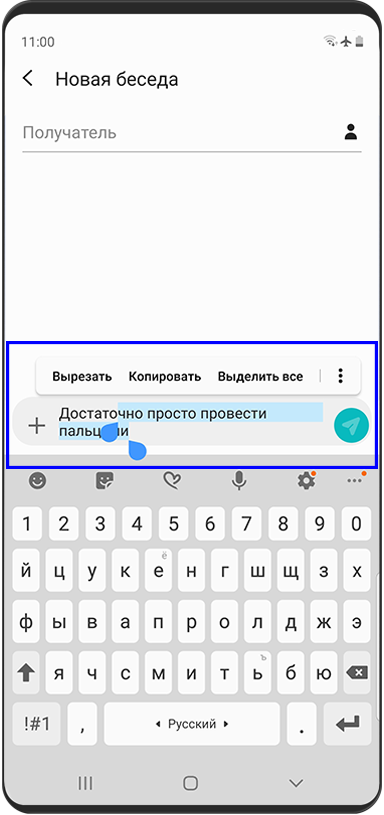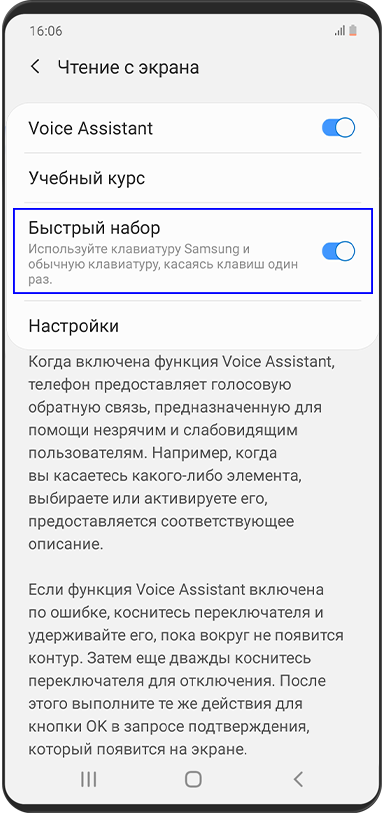Голосовая обратная связь что это
Голосовая обратная связь (TalkBack) Смартфон Samsung SM-G313HU
Страница: 105 из 124
Голосовая обратная связь (TalkBack)
Включение и выключение функции TalkBack
При включении функции TalkBack устройство зачитывает вслух текст на экране или в выбранных
фрагментах. Эта функция предназначена для людей со слабым зрением.
На экране приложений выберите пункт Настройки
Коснитесь переключателя TalkBack, чтобы включить эту функцию.
Чтобы отключить функцию TalkBack, нажмите переключатель TalkBack и дважды быстро
коснитесь любой части экрана.
Выберите пункт Да.
Чтобы отключить TalkBack, коснитесь Да и дважды быстро коснитесь любой части экрана.
После активации функции TalkBack устройство будет читать вслух выбранные вами текстовые
элементы. Также устройство оповещает с помощью речи о новых уведомлениях и других
изменениях даже при выключенном экране.
Если при включенной функции TalkBack активировать функцию
Изучение касанием, устройство
начнет речевое воспроизведение выбранных элементов. Сначала устройство зачитывает вслух
элемент, которого вы коснулись на экране. После этого, если вы дважды коснетесь любого места
на экране, устройство выполнит функцию или откроет приложение. Если функция Изучение
касанием не активирована, на устройстве невозможно использовать разные функции, для
которых требуются пальцевые жесты.
Чтобы включить функцию
Изучение касанием, откройте экран приложений, выберите Настройки
→ Специальные возможности → TalkBack → Настройки и установите флажок рядом с пунктом
Изучение касанием.
При использовании функции TalkBack некоторые функции недоступны.
Специальные возможности мобильных устройств Galaxy
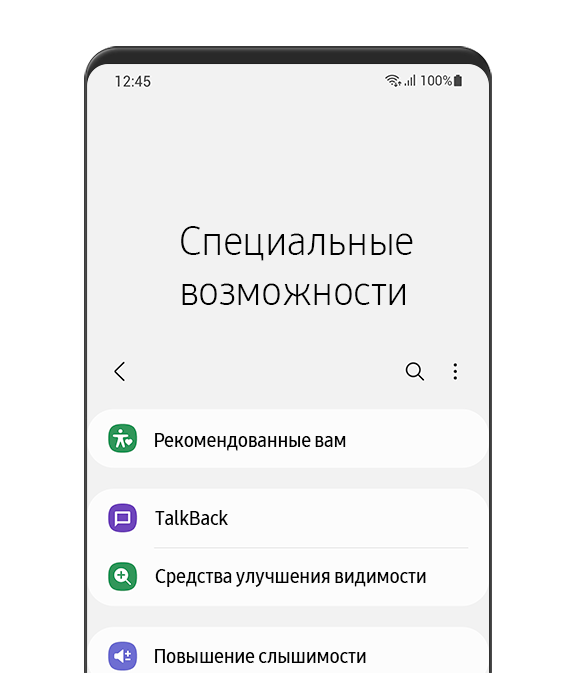
Voice Assistant + TalkBack
Samsung и Google тесно сотрудничают, чтобы обеспечить уникальный, доступный и унифицированный
интерфейс для всех устройств Android.
Теперь голосовой помощник Samsung и TalkBack от Google объединены в единую программу чтения с экрана. Благодаря уникальным идентификаторам Voice Assistant и TalkBack теперь у вас есть гораздо более удобное и эффективное средство чтения с экрана на всех ваших устройствах Android.
Оцените новый TalkBack в интерфейсе One UI 3.0
Как использовать TalkBack
Знакомство с основами использования
TalkBack зачитывает выбранный элемент вслух. Фокусом можно управлять касанием или перемещением по экрану.
• Слушайте, что написано на экране
Коснитесь экрана одним пальцем или исследуйте экран, свободно перемещаясь по экрану, касаясь.
• Запустите выбранный элемент
Дважды коснитесь одним пальцем.
• Переместить фокус на другой элемент
Проведите одним пальцем влево / вправо.
Вы можете изучить основные методы использования, выбрав ‘Настройки> Специальные возможности> TalkBack> Настройки> Учебное пособие по TalkBack’
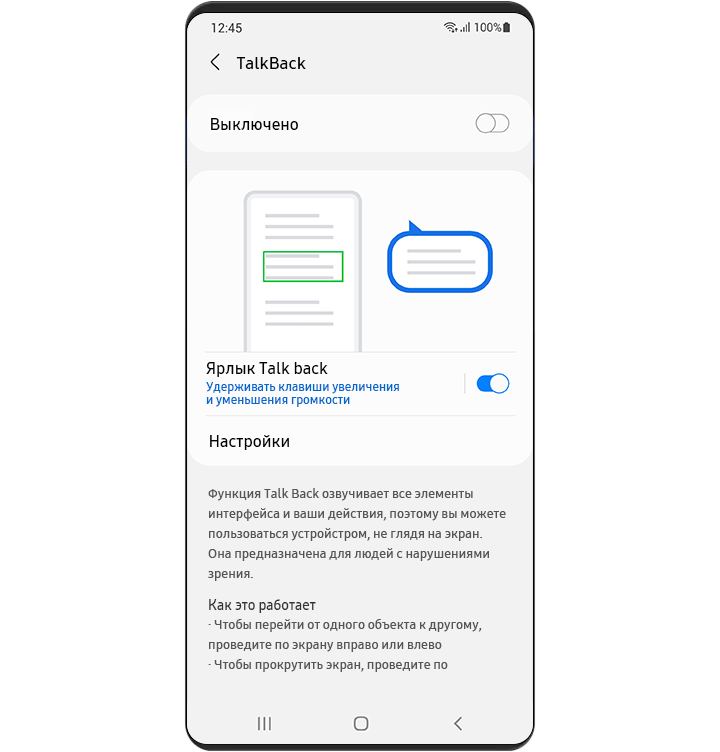
Настройка голосового помощника,
интегрированного с TalkBack
Жесты несколькими пальцами
Жесты голосового помощника с несколькими пальцами теперь доступны в дополнение к жестам одним пальцем TalkBack. Сразу запускайте различные функции TalkBack с помощью жестов несколькими пальцами, не заходя в настройки. Если вам не нравится жест, вы всегда можете изменить его как угодно и когда угодно.
Перейдите в «Специальные возможности> TalkBack> Настройки> Настроить жесты», чтобы узнать больше и изменить действия каждого жеста..
Как пользоваться жестовым управлением
Забыли жест? Вы можете тестировать и проверять различные жесты на панели жестов. Чтобы выполнить жестовую панель, коснитесь экрана один раз четырьмя пальцами.
Как пользоваться меню чтения
Настройте собственное меню для чтения в «Спец. Возможности> TalkBack> Настройки> Настроить меню».
Активируйте TalkBack в мастере настройки
Теперь вы можете активировать TalkBack и использовать его с самого первого экрана, который появляется при распаковке телефона. Этот метод доступен на протяжении всего процесса мастера установки.
• Нажмите и удерживайте двумя пальцами
• Быстро нажмите боковую клавишу и клавишу увеличения громкости
• Нажмите и удерживайте клавиши увеличения и уменьшения громкости
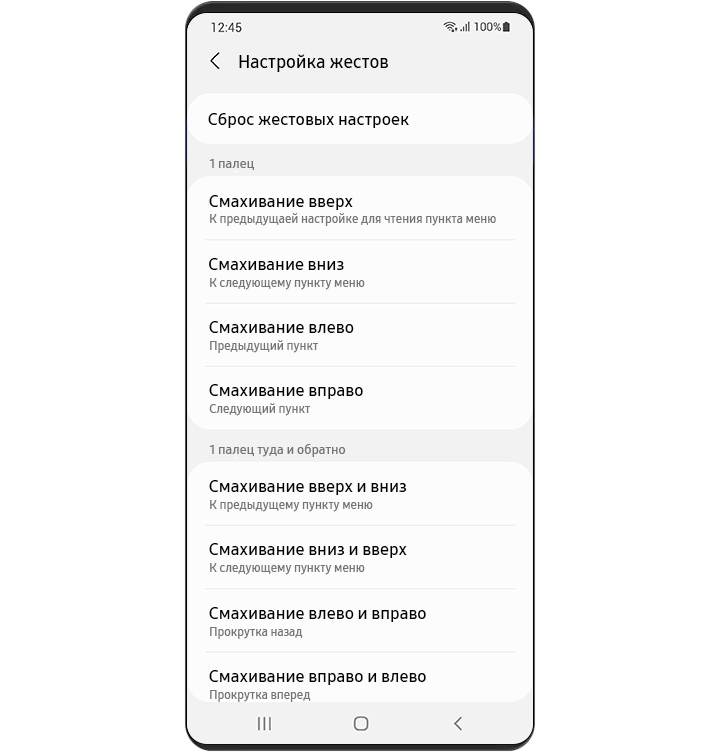
Другие полезные функции TalkBack
Другие полезные функции TalkBack, такие как редактирование текста и сочетания клавиш, помогают управлять устройством быстрее и проще. Дополнительные сведения см. в настройках и руководстве TalkBack.
Редактирование текста
Функции редактирования, такие как выделение, выделение всего, копирование, вырезание и вставка, можно выполнять с помощью жестов.
Чтобы узнать больше о жестах, перейдите в ‘Настройки > Специальные возможности > TalkBack > Настройки > Настроить жесты’.
Горячие клавиши
Вы можете управлять TalkBack с помощью сочетаний клавиш, если подключена клавиатура с поддержкой Bluetooth или USB.
Чтобы узнать больше о настройке сочетаний клавиш, перейдите в ‘Настройки > Специальные возможности > TalkBack > Настройки > Настроить горячие клавиши’.
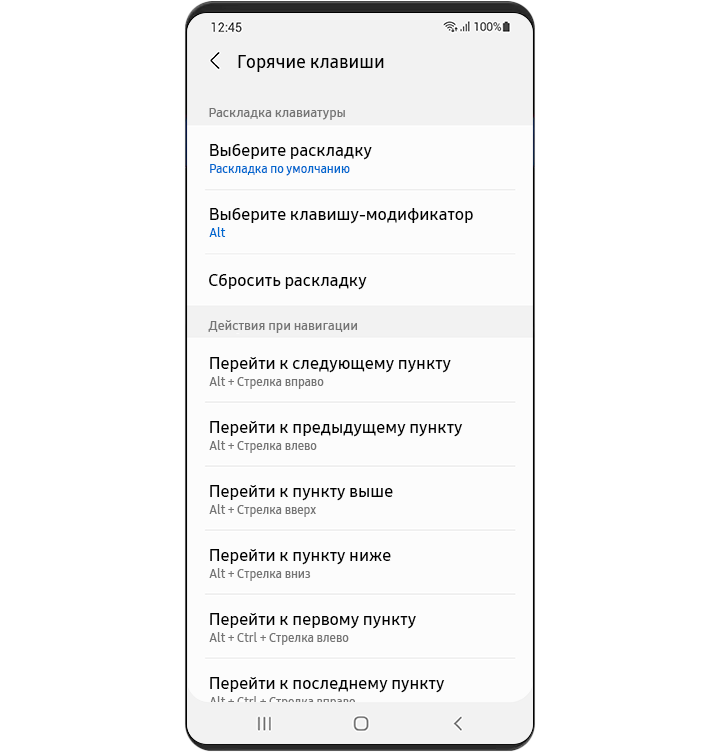
Голосовой помощник и как им пользоваться
Голосовой помощник может играть роль ваших глаз при использовании вашего телефона. Его возможности обеспечивают вам максимальный контроль над телефоном, даже если вы его не видите. Если функция «Голосовой помощник» включена, ваш телефон предлагает пользователям с ослабленным зрением голосовую помощь по использованию и управлению телефоном. Например, он описывает все, что вы делаете: касаетесь экрана, выбираете и активируете. Вы также можете редактировать текст или менять настройки, такие как громкость или скорость речи, с помощью знакомых жестов смахивания и касания.

Навигация по телефону
Когда вы взаимодействуете с элементом на экране, вокруг него отображается прямоугольная рамка, означающая, что на нем установлен фокус. Вы можете управлять фокусом с помощью жестов касания и проведения пальцем по экрану. Когда вы перемещаете его по экрану, Voice Assistant говорит, на чем он установлен.
· Чтобы услышать, что находится непосредственно под вашим пальцем,
коснитесь экрана и проведите по нему пальцем.
· Чтобы активировать элемент,
дважды коснитесь его одним пальцем.
· Чтобы переместить рамку фокуса к другому элементу на экране,
проведите влево или вправо одним пальцем.
· Чтобы перейти к следующей или предыдущей странице,
проведите влево или вправо двумя пальцами.
· Чтобы прокрутить список вверх или вниз,
проведите вверх или вниз двумя пальцами.
· Чтобы прокрутить содержимое экрана вверх или вниз,
проведите одним пальцем из стороны в сторону (влево, а затем вправо для прокрутки вверх или вправо, а затем влево для прокрутки вниз).
· Чтобы переместить рамку фокуса на первый или последний элемент на экране,
одним пальцем проведите вверх, а затем вниз, чтобы перейти к первому элементу, или вниз, а затем вверх, чтобы перейти к последнему элементу.
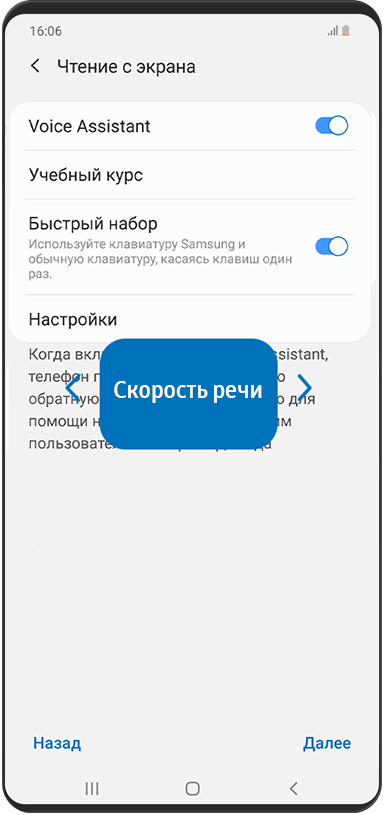
Быстрая работа
Voice Assistant обеспечивает сочетания клавиш для часто используемых функций. Вы можете менять настройки и останавливать голосовую обратную связь простыми жестами.
· Чтобы изменить настройки Voice Assistant,
проведите тремя пальцами влево или вправо, чтобы выбрать настройку, которую нужно изменить (список настроек приведен ниже), а затем проведите вверх или вниз одним пальцем для изменения.
— Скорость речи: повышение или снижение скорости речи
— Пунктуация: произношение или опущение пунктуации в голосовой обратной связи
— Темный экран: включение и отключение экрана
— Толстая рамка: включение и отключение толстой рамки вокруг элемента в фокусе
— Цвет индикатора фокуса: выбор цвета рамки вокруг элемента в фокусе
— Уведомление: открытие и закрытие панели уведомлений
— Звуковая обратная связь: включение и отключение звуковой обратной связи
— Вибрационная обратная связь: включение и отключение вибрационной обратной связи
— Быстрый набор: использование клавиатуры или дополнительной клавиатуры Samsung путем однократного нажатия клавиш
— Фокус на аудиовосприятие речи: снижение громкости другого звука во время чтения Voice Assistant
· Чтобы настроить гранулярность чтения Voice Assistant,
проведите тремя пальцами вверх или вниз, чтобы выбрать один из нескольких вариантов гранулярности, приведенных ниже, а затем проведите одним пальцем вверх или вниз, чтобы применить выбранную гранулярность.
— Гранулярность символов: прочтение каждого символа.
— Гранулярность слов: прочтение каждого слова.
— Гранулярность строк: прочтение по одной строке за раз.
— Гранулярность абзацев: прочтение по одному абзацу за раз.

Легкое редактирование текста
Для копирования и вставки в Voice Assistant достаточно просто провести пальцами.
· Чтобы включить или выключить режим выбора,
дважды коснитесь и удерживайте экран двумя пальцами.
· Чтобы выбрать символы,
проведите одним пальцем вверх или вниз при включенном режиме выбора.
· Чтобы вырезать выбранные символы,
проведите влево двумя пальцами.
· Чтобы вставить символы,
проведите вправо двумя пальцами.
· Чтобы выбрать все символы,
проведите вниз двумя пальцами.
· Чтобы скопировать выбранные символы,
проведите вверх двумя пальцами.
· Чтобы переместить курсор в поле для ввода текста,
нажимайте клавиши увеличения и уменьшения громкости.
· Чтобы переместить курсор для ввода в первое или последнее положение,
проведите одним пальцем вверх, а затем вниз, или вниз, а затем вверх.
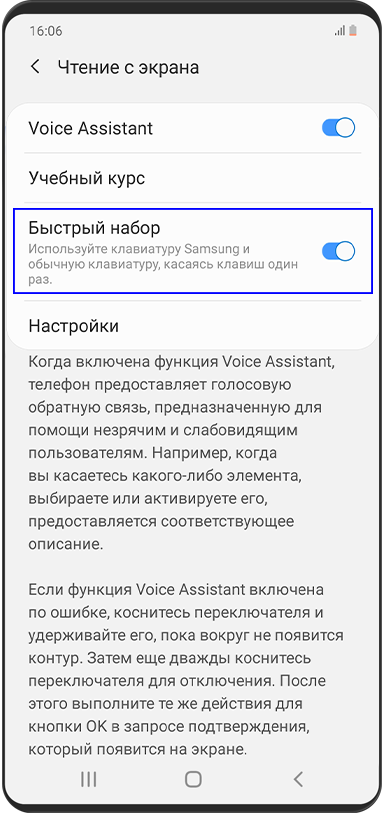
Настройка Voice Assistant в соответствии с вашими требованиями
Voice Assistant позволяет получать доступ к информации различными способами.
· Чтобы Voice Assistant читал информацию, отображаемую в строке состояния,
трижды коснитесь экрана двумя пальцами. Вы также можете выбрать конкретную информацию, которую хотите услышать: время, дата, заряд аккумулятора, сила сигнала, статус Bluetooth.
· Чтобы Voice Assistant прочитал элементы экрана с первого до последнего,
коснитесь экрана тремя пальцами.
· Чтобы прослушать элементы на экране по порядку после выбранного в данный момент элемента,
дважды коснитесь экрана тремя пальцами.
· Чтобы прослушать и скопировать последнее, что произнес Voice Assistant,
трижды коснитесь экрана тремя пальцами.
· Чтобы вернуться, отменить или закрыть всплывающее окно,
коснитесь экрана четырьмя пальцами или проведите тремя пальцами вверх, а затем вниз.
· Чтобы перейти на главный экран,
дважды коснитесь экрана четырьмя пальцами или проведите тремя пальцами вниз, а потом вверх.
· Чтобы прослушать список недавних приложений,
трижды коснитесь экрана четырьмя пальцами.
· Чтобы отключить звук голосовой обратной связи,
дважды коснитесь экрана двумя пальцами.
Как работает голосовой поиск и какой помощник лучше всех
Технологии распознавания голоса плотно внедрились в нашу жизнь. В смартфонах и даже бытовой технике появились виртуальные помощники, которые готовы выполнить команды, стоит только сказать слово. Что собой представляет данная технология, и какие компании представили свои решения — разбираемся вместе.
Как это появилось
Первые системы распознавания речи в 60-70-х годах определяли только цифры с невысокой точностью, поскольку многое зависело от диктора. Среди ведущих разработчиков были IBM и Bell.
В 70-80-х годах системы научились распознавать до 1000 слов, а точность определения повысилась до 80-90 %. С новым тысячелетием в гонку «речевиков» вступили Microsoft, Google и Apple, представив своих голосовых помощников.
Как работает распознавание речи
Каждая компания имеет свои авторские технологии, но в целом можно выделить несколько общих видов систем:
А еще могут использоваться методы скрытых Марковских моделей, блок распознавания на элементах ассоциативной осцилляторной среды и другое. Это сложные математические алгоритмы, в которые мы не будем углубляться.
Если рассматривать общую схему преобразования для современных голосовых помощников, то можно выделить несколько этапов.
Гаджеты слышат только звуковые колебания (волны) различных частот и амплитуд. Задача алгоритмов распознавания — выделить среди этого сигнала отдельные слова и распознать их. Вы заметили, что голосовой помощник Google и некоторые другие не работают без доступа к интернету? Все потому, что распознавание вашего голоса выполняется непосредственно на удаленных серверах.
Сигнал очищается от помех и выделяется значимая часть. Далее следует разделение на небольшие фрагменты — фреймы, которые накладываются друг на друга с определенным шагом. Длина такого «окошка» обычно 25 мс при шаге в 10 мс. Перекрытие необходимо для того, чтобы уловить не только звуки, но и момент перехода. В среднем для хорошего уровня распознавания требуется до 100 фреймов на одно слово.
После система начинает выделять признаки. Выполняется анализ спектральных и динамических характеристик речевого сигнала. Алгоритмы учитывают динамику и тембр речи.
Далее каждый фрейм пропускается через акустическую модель, в которой выделяются отдельные слова. Ориентиром служат небольшие паузы, которые мы обычно делаем между словами. Алгоритм высчитывает специальный порог (уровень сигнала). Все, что выше него, считается речью, ниже — тишиной (молчанием во время паузы).
Выделив предполагаемые слова, каждый фрейм обрабатывается нейронной сетью для поиска фонем — минимальных смыслоразличительных единиц языка. Система пытается определить, что конкретно было сказано в каждом фрейме и, сравнивая с базой, выдает наиболее вероятный результат.
Финальный шаг — граф-декодирование. Собранные вероятности анализируются, и выдается результат с учетом языковых особенностей. Система также учитывает вероятности перехода. Например, шанс, что два предлога будут стоять друг за другом, достаточно небольшой. Плохо распознанные слова также могут быть восстановлены по смыслу с учетом собранной статистики.
При использовании нейронных сетей распознавание речи даже с акцентом выполняется с точностью более 90 %.
Популярные голосовые помощники на смартфонах
Google Assistant — самый популярный помощник на Android, который базово вшит в ОС. Для работы нужно установить приложение Google (если его по каким-то причинам еще нет) и загрузить языковую базу. Для этого в главном меню приложения нажмите пункт «Еще» и зайдите в «Настройки». Откройте раздел «Голосовой ввод».
В этом разделе вы можете загрузить языки и включить активацию помощника по фразе «Окей Google». Дополнительно вызвать помощника также можно по нажатию центральной кнопки, если вы не хотите каждый раз произносить эту фразу.
Google Assistant умеет:
Siri — помощник от Apple. Его также можно включить или отключить в основных настройках гаджета. Чтобы активировать помощника, необходимо произнести фразу «Привет, Siri». Альтернативный вариант — нажать и отпустить боковую кнопку или клавишу «Домой». Siri способна делать поисковые запросы, управлять настройками смартфона, работать с картой и напоминаниями, открывать различные приложения.
Amazon Alexa — альтернативный помощник, доступный также на английском, немецком и японском языках. Его главная особенность — возможность интеграции в умный дом и управление гаджетами.
Cortana — голосовая помощница с элементами ИИ от Microsoft. Софт можно загрузить на устройства с Windows 10, Android, iOS, а также на консоль Xbox One. Помощник способен работать с личными данными и поддерживать беседу.
Алиса (Яндекс) — голосовой помощник, интегрированный в фирменный поиск от «Яндекс». В возможности Алисы входит включение музыки и видео, взаимодействие с другими сервисами «Яндекса», настройка будильника, напоминаний, чтение текста, QR-кодов многое другое. Алиса также может сыграть с вами в различные игры и поддержать беседу.
Маруся (Mail.ru) — самый молодой голосовой помощник, поэтому в программе могут быть баги и недоработки. Несмотря на это, Маруся имеет несколько особенностей. Например, она достаточно точно понимает завуалированные запросы вроде «Мне будет жарко сегодня на улице?» и способна запоминать все комментарии. Постепенно появляется интеграция с сервисами Mail.ru.
Для интеграции помощников в умный дом используются специальные станции.
Алиса присутствует не только в фирменных решениях от «Яндекса» — «Яндекс.Станции» и «Яндекс.Станции Мини», но и в умных колонках от LG, Dexp, Elari, Irbis и Prestigio. Маруся пока встречается только в оригинальной «капсуле» от Mail.ru.
Какой голосовой помощник лучше
Компания Loup Ventures в 2019 году провела подробное тестирование между Google, Siri, Alexa и Cortana. Каждому из помощников были заданы запросы в нескольких категориях:
В большинстве тестов лидером стал Google Assistant и лишь в разделе управляющих команд его опередила система от Apple.
Голосовой помощник на ПК
Пользоваться голосовым помощником можно и на персональных компьютерах и ноутбуках. Для этого понадобится доступ в интернет и подключенный микрофон.
В Windows доступна Cortana, которую можно скачать в Windows Store. Однако в списке поддерживаемых языков нет русского, а также приложение не будет работать на старых версиях ОС.
Cortana на ПК позволяет общаться с людьми, управлять расписанием, находить свободное время в графике, устанавливать напоминания и добавлять задачи. Чтобы включить Кортану, вам придется поставить в настройках Windows регион США, сменить язык на английский и перезагрузить компьютер. После этого в интерфейсе появится соответствующий тумблер.
В Google Chrome доступен поиск по голосу — достаточно на стартовой странице нажать иконку микрофона и произнести нужный запрос. Это не полноценный помощник — пользователи смогут голосом только запускать поиск в Google.
Алиса — наиболее продвинутое решение для ПК. Она уже встроена в последнюю версию Яндекс-браузера. Помимо стандартных возможностей, тут она может еще открывать каталоги на компьютере и даже запускать программы. Алиса автоматически распознает запрос, как только вы начнете говорить или произнесете ее имя, нажимать дополнительно на кнопку не нужно.
Siri уже предустановлена на Macbook. Для ее включения необходимо нажать аппаратную или программную кнопку. Также работает фирменная фраза «Привет, Siri».
К другим программам голосового управления компьютером относится:
Голосовое управление на ПК еще не столь востребовано, поскольку необходим микрофон, а большинство команд намного быстрее и удобнее выполнить с помощью привычной клавиатуры с мышкой.
Три способа защиты разговоров по мобильному телефону от «прослушки»
Если Вы ищите простую в использовании, недорогую и мобильную защиту разговоров – эта статья поможет узнать о трех современных и легко доступных способах надежной защиты всей линии связи от прослушивания, а также о плюсах и минусах каждого из них. Чтобы не утомлять читателя, за рамками статьи остались сложные технические термины и понятия, а некоторые процессы описаны на абстрактном уровне.
Введение
Сперва пройдемся по «темной стороне» современной связи для лучшего понимания слабых и сильных сторон рассматриваемых решений защиты разговоров.
1. В голосовой связи есть «посредник»
В разговорах между абонентами всегда есть «посредник», который соединяет звонки или через который проходят разговоры – это программное обеспечение, помещенное в оборудование разного типа и вида (именуемое в простонародье «железо»). Пример посредников: офисная или городская АТС, сервера Skype/Whats App/Viber, базовые станции или голосовые шлюзы мобильных операторов.
Владельцы «посредников» имеют доступ к разговорам, сообщениям и всевозможной информации, проходящей через их оборудование.
2. Операторы связи анализируют передаваемую через них информацию
Звонки через мобильных операторов, звонки через интернет, посещение сайтов или чтение почты – это поток информации, которая проходит через проводные (беспроводные) каналы и оборудование операторов связи (посредников).
Домашний (офисный, гостиничный, ресторанный) роутер – это тоже посредник, имея доступ к которому, можно скрытно анализировать информацию, проходящую через него!
Работа анализаторов информации схожа с работой медицинского оборудования МРТ, которое заглядывает в любую область тела человека без хирургического вмешательства. Таким способом узнаются логины и пароли от почты «жертвы», набираемые им телефонные номера, адреса посещаемых сайтов, параметры мобильных устройств и компьютеров.
3. Троянские (шпионские) программы
За последнее время для смартфонов создано большое количество шпионских программ, которые скрытно записывают и скрытно передают злоумышленникам местоположение устройства, все что говорится в микрофон, все что передается через динамик или камеру, набираемый тест и многое другое, даже когда смартфон находятся в режиме ожидания.
Троян-шпион, попав на смартфон, может записывать разговоры до того, как они шифруются (запись микрофона и видео с камеры), а также после того, как они расшифрованы (запись динамика). Пожалуй, это один из самых эффективных способов обхода защиты разговоров.
4. Определение местоположения и идентификация личности
Использование услуг мобильных разговоров или мобильного доступа в интернет выдает местоположение пользователя и информацию об устройствах с которых осуществляются звонки и выход в интернет.
Зная местоположение мобильного устройства, можно также:
5. Операторы связи передают государству информацию своих абонентов
Почти в каждой стране мира операторы связи (посредники) вынуждены передавать государству информацию о своих клиентах по запросу спецслужб или силовых ведомств: какие сайты посещал, дата и время посещения, информация об устройствах с которого выходил в интернет, с каких IP-адресов получал информацию, с кем переписывается и созванивается, местоположение и т.д.
Мобильная и проводная связь – это тысячи километров проводов и тысячи единиц оборудования по всей стране. Это как большой лес с длинными корнями в виде коммуникаций, которые не переместить на другую территорию, если требования властей не устраивают. Поэтому операторы связи постоянно «сдают» своих клиентов государственным структурам.
6. Незаконно-законное прослушивание
Незаконным прослушиванием занимаются не только хакеры, специалисты с дорогим оборудованием, но и представители государственных структур. Почти во всех странах СНГ коррупция глубоко укоренилась в органы силовых структур, спецслужб и прокуратуры, сотрудники которых в личных интересах или «по заказу», используя служебное положение, организовывают прослушивание всех видов связи, которые «жертва» может использовать: мобильная связь, беспроводной и проводной доступ в интернет, городская телефонная связь.
Закон рассматривает прослушивание лишь как одну из разновидностей оперативно-розыскных мероприятий, для которых не требуется постановление суда. «Жертву» делают фигурантом уголовного дела, хотя бы в качестве свидетеля и его можно уже начинать законно прослушивать. И «жертва» об этом может никогда и не узнать.
Имея на руках подставное дело, отправляется запрос мобильным и проводным операторам связи, в котором требуется выдать всю имеющуюся информацию по их клиенту (история звонков, SMS, MMS, записи разговоров) или не препятствовать работе государственных технических специалистов, которые подключаются к линии «жертвы» для сбора информации.
В данном случает абоненту невозможно зафиксировать слежку, если она происходит на стороне оператора связи (посредника).
7. Подмена базовой станции
Государственные структуры и злоумышленники применяют для прослушивания мобильных разговоров специальное оборудование, вклинивающееся в беспроводную мобильную связь «жертвы». Для этого используются так называемые «мобильные подставные базовые станции», которые размещаются в непосредственной близости с «жертвой».
В последнее время этот метод набирает все большую популярность. Не далее 500 метров от «жертвы» размещается комплекс прослушивания размером с небольшой чемодан, который выдает себя за базовую станцию мобильного оператора. Все телефоны в радиусе действия подключаются к нему из-за более сильного сигнала.
Действия ложной базовой станции остаются незаметными для «жертвы», так как прослушанный сигнал перенаправляется на реальную станцию, при этом разговор проходит в обычном режиме.
Для смартфонов есть приложения, которые помогают определять наличие «прослушки» мобильной связи не операторами связи, а сторонними лицами: GSM Spy Finer, Android IMSI-Catcher Detector. К сожалению, использование таких программ для выявления подставных базовых станций не дает гарантии, что разговоры не прослушиваются на другой стороне собеседника.
С реалиями современной связи мы закончили. Переходим к обзору способов защиты разговоров на базе смартфонов. В статье к рассмотрению попали только те решения, которые:
Три способа защиты разговоров
Звонки через собственный сервер голосовой связи: BlackBox
Покупатели BlackBox получают собственный мощный инструмент защиты разговоров, который идеально подходит для использования узким кругом лиц, в компании или организации.
Принцип работы:
Основное преимущество использования BlackBox — защищенная голосовая связь без сторонних посредников, в которой покупатель самостоятельно распоряжается, кого подключать в «закрытый клуб», кого отключать и кому давать права на обслуживание своей системы разговоров.
Плюсы:
Минусы:
Звонки через платный сервис голосовой связи: Silent Phone
Сервис защиты разговоров компании Silent Circle набрал большую популярность во всем мире после скандала с массовым прослушиванием разговоров спецслужбами благодаря документам Эдварда Сноудена. Голосовая связь работает через сервера Silent Circle, к которым подключаются пользователи с помощью приложения Silent Phone. Используется такая же технология защиты разговоров как у BlackBox.
Принцип работы:
Защита разговоров всей линии связи (end-to-end) работает только с теми, кто установили себе Silent Phone и также прошел процедуру регистрации. После того как собеседники обменяются своими логинами, они могут звонить друг к другу.
| iOS | Android |
| iOS | Android |
На заметку!
Наивно полагать, что если пользователь запретит приложению использовать геоданные смартфона, это позволит скрыть его местоположение. Silent Circle все-равно может видеть, откуда к ним подключаются пользователи по другим параметрам.
Плюсы:
Минусы:
Звонки через бесплатный сервис голосовой связи: Signal (RedPhone)
Услуги защиты разговоров компании Open Whisper Systems также набрали большую популярность после скандала с массовым прослушиванием разговоров спецслужбами мировых держав. Голосовая связь работает через сервера Open Whisper Systems к которым подключаются пользователи с помощью приложения Signail (iOS) и RedPhone (Android). Используется такая же технология защиты разговоров как у BlackBox и Silent Phone.
Принцип работы:
На заметку!
Итого
Сводная таблица плюсов и минусов каждого из способов защиты разговоров оценена по пятибалльной шкале:
| Защита от | BlackBox | Silent Phone | RedPhone |
| Прослушивания спецслужбами | ✪✪✪✪✪ | ✪✪✪✪ | ✪✪✪✪ |
| Прослушивания злоумышленниками | ✪✪✪✪✪ | ✪✪✪✪✪ | ✪✪✪✪ |
| «Посредников» в связи | ✪✪✪✪✪ | ✪✪✪ | ✪✪✪ |
| Подмены базовой станции мобильной связи | ✪✪✪✪✪ | ✪✪✪✪✪ | ✪✪✪✪✪ |
| Идентификации звонящего | ✪✪✪✪✪ | ✪✪ | ✪✪✪ |
| Определения местоположения звонящего | ✪✪✪✪ | ☆ | ☆ |
| Троянского ПО на смартфоне | ☆ | ☆ | ☆ |
Из представленной таблицы отчетливо видно:
Рекомендация
Кто дорожит конфиденциальностью своих разговоров, но не силен в вопросах информационной безопасности мобильных устройств и не хочет постоянно переживать, заражен ли его смартфон вирусами, троянами-шпионами или клавиатурными шпионами, могут воспользоваться рекомендациями, позволяющими без глубоких знаний защитить свое устройство.
Суть рекомендаций сводиться к не сложным для выполнения шагам:
На этом все. Желаю, чтобы ваши разговоры всегда оставались в сохранности.
Понравилась статья? Подпишитесь на канал, чтобы быть в курсе самых интересных материалов